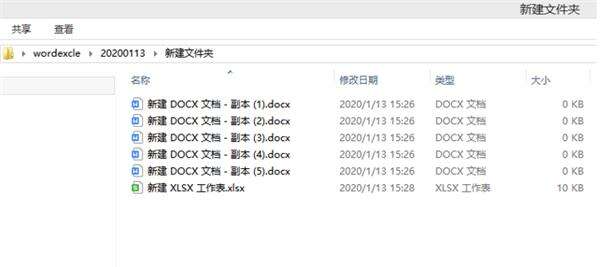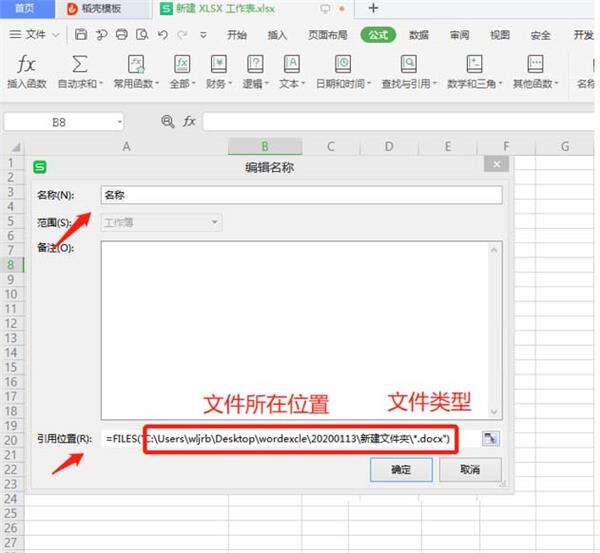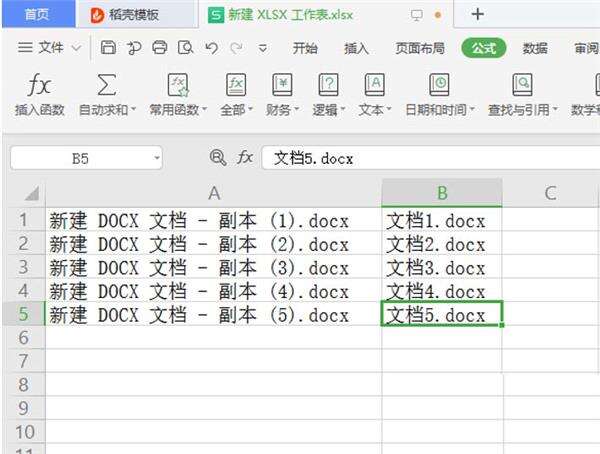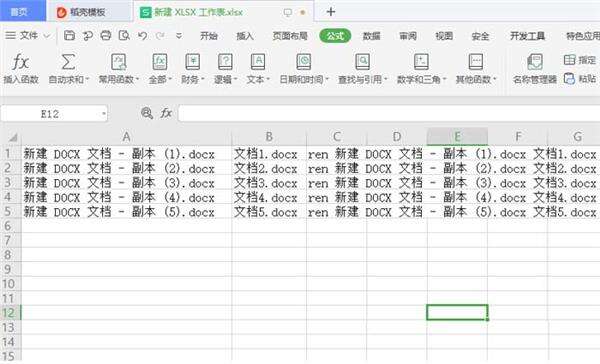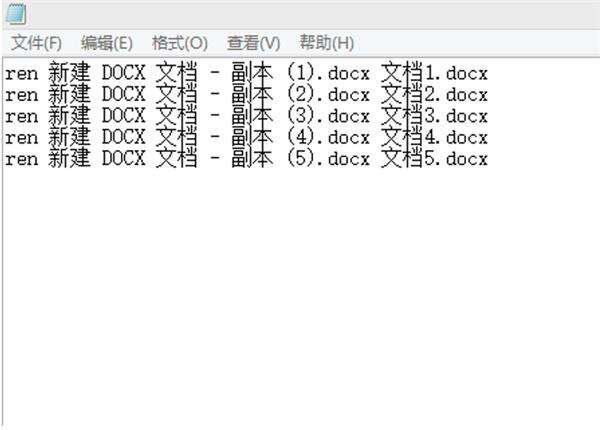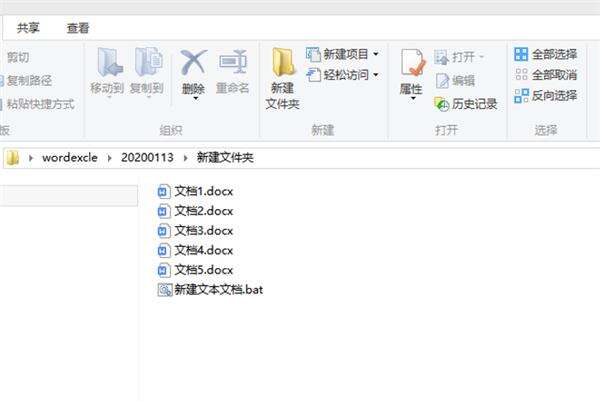WPS Excel如何批量修改文件名?
办公教程导读
收集整理了【WPS Excel如何批量修改文件名?】办公软件教程,小编现在分享给大家,供广大互联网技能从业者学习和参考。文章包含459字,纯文字阅读大概需要1分钟。
办公教程内容图文
第二步,提取文件名称。打开Excel表,通过快捷键【CTRL+F3】,点击【新建】,进入【编辑名称】页面,在【名称】里进行命名,在【引用位置】输入需要修改文章所在文职及格式;
第三步,编辑修改后名称。点击确定后,A列即显示提取出了所需要修改文件的名称。在B列编辑我们所需要的修改后的文件名称;
第四步,替换名称。在【C3】单元格输入公式=”ren “&A1&” “&B1,然后往下填充;
第五步,批量变更,将C列内容复制到TXT文本;
最后,将已保存的TXT文档的后缀名改成bat,双击修改后的文档运行,所有需要修改的Word文档名称都被修改了;
办公教程总结
以上是为您收集整理的【WPS Excel如何批量修改文件名?】办公软件教程的全部内容,希望文章能够帮你了解办公软件教程WPS Excel如何批量修改文件名?。
如果觉得办公软件教程内容还不错,欢迎将网站推荐给好友。